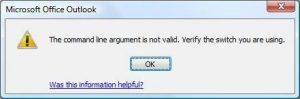
Microsoft Outlook is een van de meest populaire e-mailclients die door verschillende gebruikers over de hele wereld wordt gebruikt. Afgezien van het verwerken van e-mails, kan Outlook ook worden gebruikt om taken, agenda, contacten, notities, logboeken enzovoort te beheren.Kan Microsoft outlook niet starten. het opdrachtregelargument is niet geldig
Er zijn tijden tijdens het gebruik van Outlook dat u deze foutmelding kunt tegenkomen:
“Kan Microsoft Outlook niet starten kan het Outlook venster niet.”
Dit probleem doet zich voor wanneer u Windows Client gebruikt om een .msg-documentobject te openen.
Laten we mogelijke oplossingen voor deze fout bekijken:
- Schakel invoegtoepassingen uit
Probeer deze methode in de veilige modus van Outlook. Het zorgt ervoor dat Outlook de problemen detecteert.Kan microsoft office Outlook niet starten
Om Outlook in de veilige modus te openen,
- Druk op Windows button + R om het venster Uitvoeren te openen.
- Typ nu Outlook /safe in de zoekbalk.
- Outlook is nu geopend in de veilige modus.
- Ga naar File -> Options -> Add-ins.
- Onderaan het venster ziet u Beheren. Klik op Go.
- Lijst met invoegtoepassingen wordt weergegeven. Verwijder het vinkje bij de invoegtoepassingen die u niet langer nodig heeft en klik op OK.
- Gebruik Scanpst.exe
Scanpst.exe is de ingebouwde reparatietool van Microsoft om uw corrupte PST-bestanden te repareren.
- Zorg ervoor dat Outlook is gesloten.
- In de Folder options, controleer of show hidden files and folders knop is ingeschakeld. Klik op om het te controleren Start Type Control Panel.
Ga nu naar Folder options, overschakelen naar View tabblad.
Onder hidden files and folders, ervoor zorgen show hidden files and folders optie is geselecteerd. Klik Ok.
- Klik Start.
- Typ in het zoekvak exe. Als u het bestand niet kunt vinden, probeer dan handmatig te zoeken. De locatie van het Scanpst.exe-bestand is afhankelijk van de Windows-editie die u gebruikt
64-bits Windows Vista, Windows 7, Windows 8 en Windows 10
- drive:\Program Files\Microsoft Office\OFFICE16
- drive:\Program Files\Microsoft Office\OFFICE15
- drive:\Program Files\Microsoft Office\OFFICE14
- drive:\Program Files\Microsoft Office\OFFICE12
32-bits Windows Vista, Windows 7, Windows 8 en Windows 10
- drive:\Program Files (x86)\Microsoft Office\Office16
- drive:\Program Files (x86)\Microsoft Office\Office15
- drive:\Program Files (x86)\Microsoft Office\Office14
- drive:\Program Files (x86)\Microsoft Office\Office12
- Dubbelklik op the exe het dossier.
- Klik Browseom uw beschadigde PST-bestand te zoeken.
- Klik Start om het scanproces te starten. Zodra het scannen is voltooid, ziet u een lijst met fouten (indien aanwezig).
- Klik Repair.
- Klik OK.
- .Msg-extensie toevoegen
U kunt de extensie .msg toevoegen aan de volgende registerinstellingen:
[HKEY_CURRENT_USER\Software\Xerox\DocuShare Client\DsClient\Settings] “ShellExecuteTypes
De standaardgegevenswaarde is.eml; .zip; .cab
Wijzig de gegevenswaarde in.eml; .zip; .cab; .msg
Stappen om .msg extensie toe te voegen:
- Klik op Start.
- Type runin de zoekbalk en druk op Enter.
- Typ in het uitvoeringsvenster regedit en druk op Enter.
- Ga naar: HKEY_CURRENT_USER\Software\Xerox\DocuShare Client\DsClient\Settings
- Dubbelklik nu op ShellExecuteTypes in het rechter deelvenster. Het venster Tekenreeks bewerken wordt geopend.
- Voeg in het waardegegevensveld toe;.msg en klik OK. Voorbeeld: .eml; .zip; .cab; .msg
- Sluit de register-editor.
- Probeer nu opnieuw het .msg-document te openen.
- Registreer Outlook-bestanden opnieuw
Sommige dll-bestanden moeten worden re-geregistreerd te brengen normaliteit.
- Druk op Windows + R.
- Voer deze opdrachten uit in het venster Uitvoeren:
regsvr32 OLE32.DLL
regsvr32 INETCOMM.DLL
Open nu opnieuw Outlook.
- Installeer de Outlook-applicatie opnieuw
Als alle bovenstaande oplossingen dit probleem niet hebben opgelost, kunt u uw Outlook-toepassing opnieuw installeren.Microsoft outlook start niet op
- Klik op Start.
- Type Control Panelin de zoekbalk.
- Klik op Control Panelin zoekresultaten.
- Klik nu op Programs and Features.
- Selecteer in de lijst met applicaties Microsoft Office. Klik er met de rechtermuisknop op en selecteer Uninstall
Installeer Microsoft Office-suite opnieuw. Open Outlook en controleer of het probleem is verdwenen.
Repareer met Remo Repair Outlook
Als uw PST-bestand beschadigd is, is Remo Repair Outlook een uitstekend hulpmiddel om het te repareren.kan microsoft outlook niet starten
Jij kan Outlook-profiel herstellen door enkele eenvoudige stappen te volgen die door de reparatietool zijn aangegeven.
PST-reparatiesoftware volgt een niet-destructief mechanisme waarbij de tool het corrupte PST-bestand leest, alle inhoud extraheert en vervolgens een gezond bestand maakt door alle problemen op te lossen.
Remo Repair Outlook kan grote PST-bestanden repareren, evenals wachtwoordbeveiligde of gecomprimeerde PST-bestanden.
Omdat de software een uiterst eenvoudige gebruikersinterface gebruikt, is uw zoektocht naar het repareren van Outlook is redelijk eenvoudig.